
iPhoneを持っている人はとても多いので、電話がかかってきたり、メッセージがきたときに、自分にきたと思ったら、隣に座っている人のiPhoneが鳴っていたという経験はないですか?
着信音や通知音の設定を変えるのは、少し面倒ですけど、たまには変えてみたいですよね。ガラケー時代は、「着うた」とかが流行って、みんな自分の好きな曲を設定していたのが懐かしい。
さて、今回はiPhoneの着信音や通知音の設定変更方法を紹介します。
目次クリックで見たい所へジャンプします。
iPhone6sの通知音と着信音の変更方法
まず、一番一般的な通知音と着信音の設定方法について紹介します。
- 「設定」のアプリを開く
- 「サウンド」から変更したいものを選択する
ボリュームは、「着信音と通知音」のところで大きさを変えることができます。
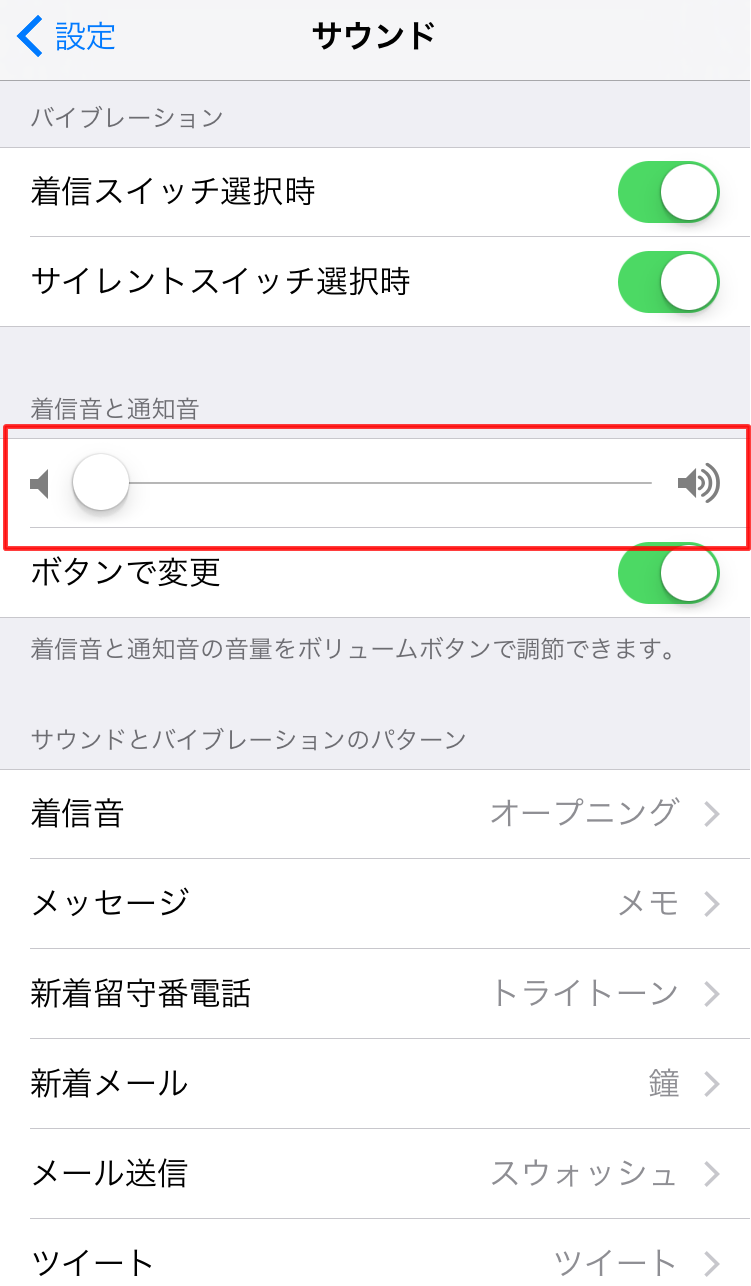
パソコンなしで好きな着信音や通知音にする方法
iPhoneで用意されているようなつまらない着信音じゃなくて、好きな曲を着信音にしたい!けれど、「パソコン持ってない・・・」というときの変更方法を紹介します。
パソコンなしに、着信音や通知音を好きな曲に設定したい場合は、iTunes Storeから、その曲を購入するか、着信音アプリを使う必要があります。
iTunes Storeで購入する
iTunes Storeで曲を購入するためには、クレジットカードまたは、iTunesカードが必要です。iTunesカードはコンビニや家電量販店などで手軽に購入することができます。
iTunesカードは、一番安いもので1500円ですが、映画を買ったり、iBooksで電子書籍を買ったりもすることもできますので、曲以外のものも購入できて便利だと思います。プリペードなので、クレジットカードと違って、うっかり使いすぎてしまうこともありません。
iPhone6sは、着信音を購入するのも簡単です。
- 「設定」アプリをタップ
- 「サウンド>着信音>Store」を選択
すると、iTunes Storeの「着信音/通知音」のジャンルに飛びます。
だいたい1曲250円で販売されています。1曲の価格と考えると、少し割高だなとは感じます。
アプリを使う
App Storeにはさまざまなアプリがありますが、着信音アプリもあります。
- 着信音
- 着うた
- 通知音
のようなキーワードで検索をかけると、たくさんのアプリが出てきます。無料で使えるものも複数あるので、いくつかダウンロードをして聞いてみると良いです。
好きな着信音が見つからない場合
着信音用に出ている曲で好きなものがない場合もありますよね。私も曲を見ていると、この曲のここの部分がいいのに、着信音用に短くするためにカットされてる・・・と寂しく思うこともあります。
既成のものでダメなら、自分で作ってしまおう!ということで、好きな曲を自分で着信音用に簡単にアレンジしてしまうアプリもあります。「着信音メーカー Free」というものです。
「着信音メーカー Free」は好きな曲を最大29秒の長さにして、フェードインとフェードアウトの機能で自然な着信音にすることができます。
スポンサーリンクまとめ
今回は、iPhoneでの着信音や通知音の設定方法について紹介をしました。
着信音や通知音は、すでにiPhone内にあるものだけではなく、
- iTunes Storeで購入
- アプリで選ぶ
- 自分で作る
ということを、パソコンなしでできてしまうことをお話しました。
好きな曲が鳴るだけで、気分も上がりますよね。ぜひ、自分の好きな曲を設定してみてください。





着信音メーカーfreeは簡単だけど、PCのiTunesと同期させないとできませんよ。